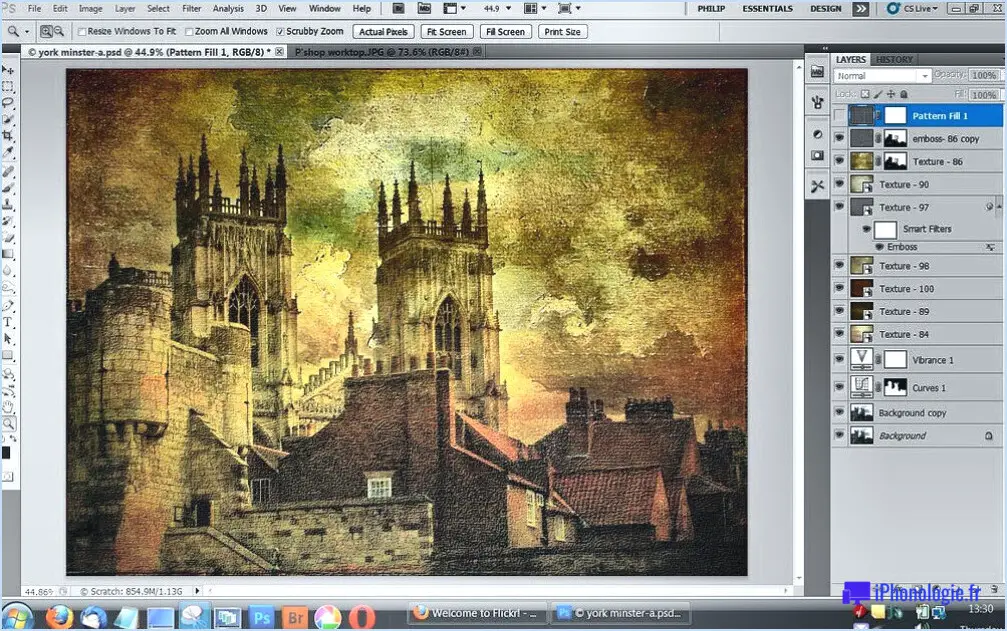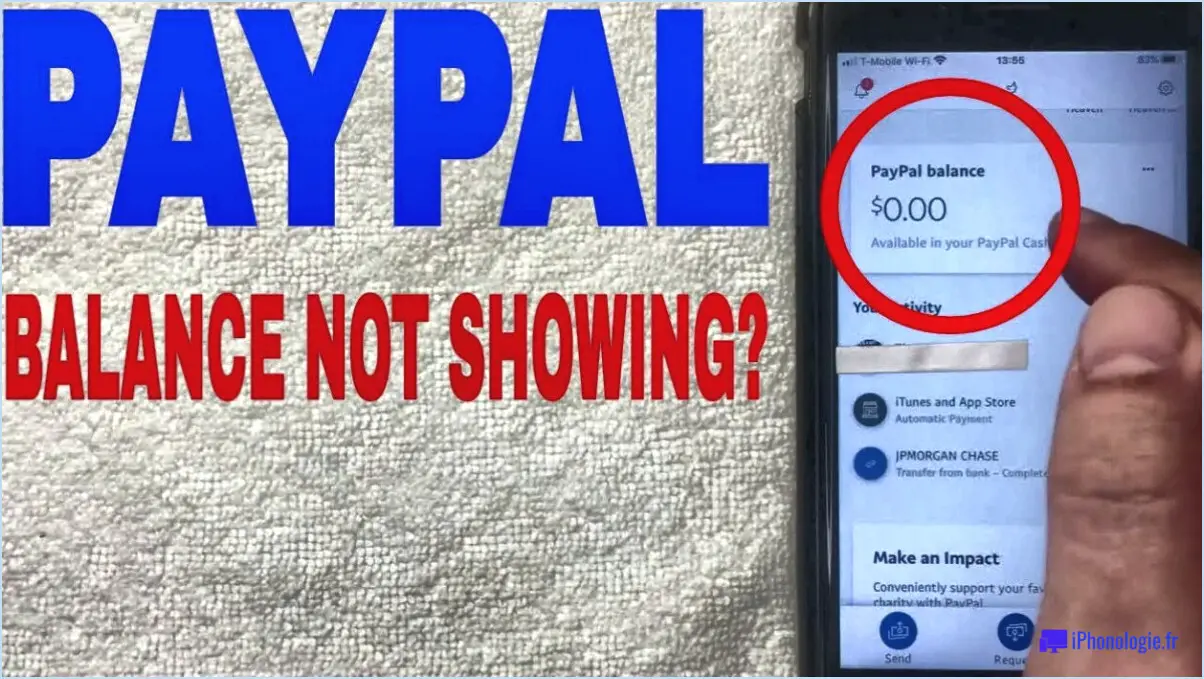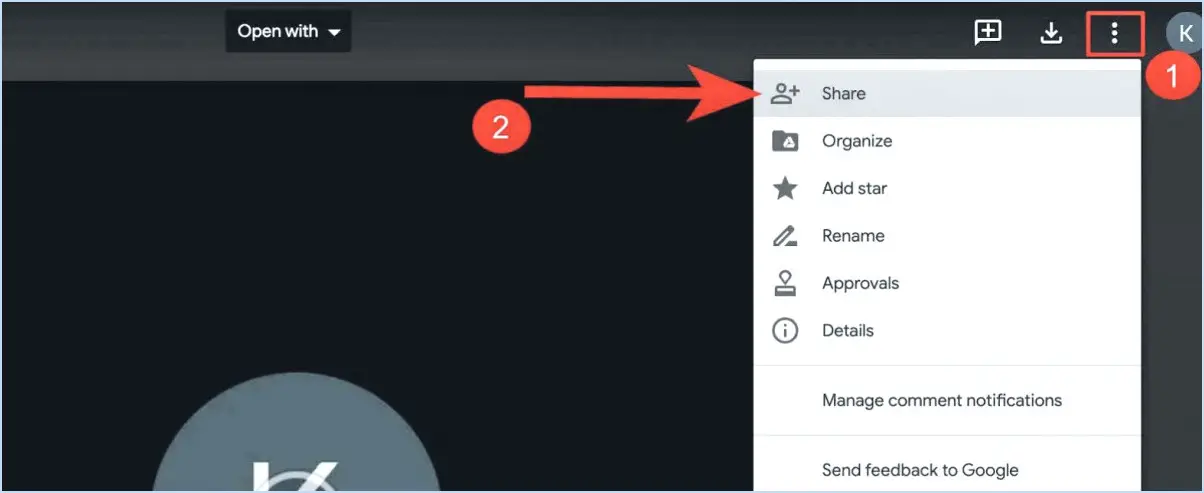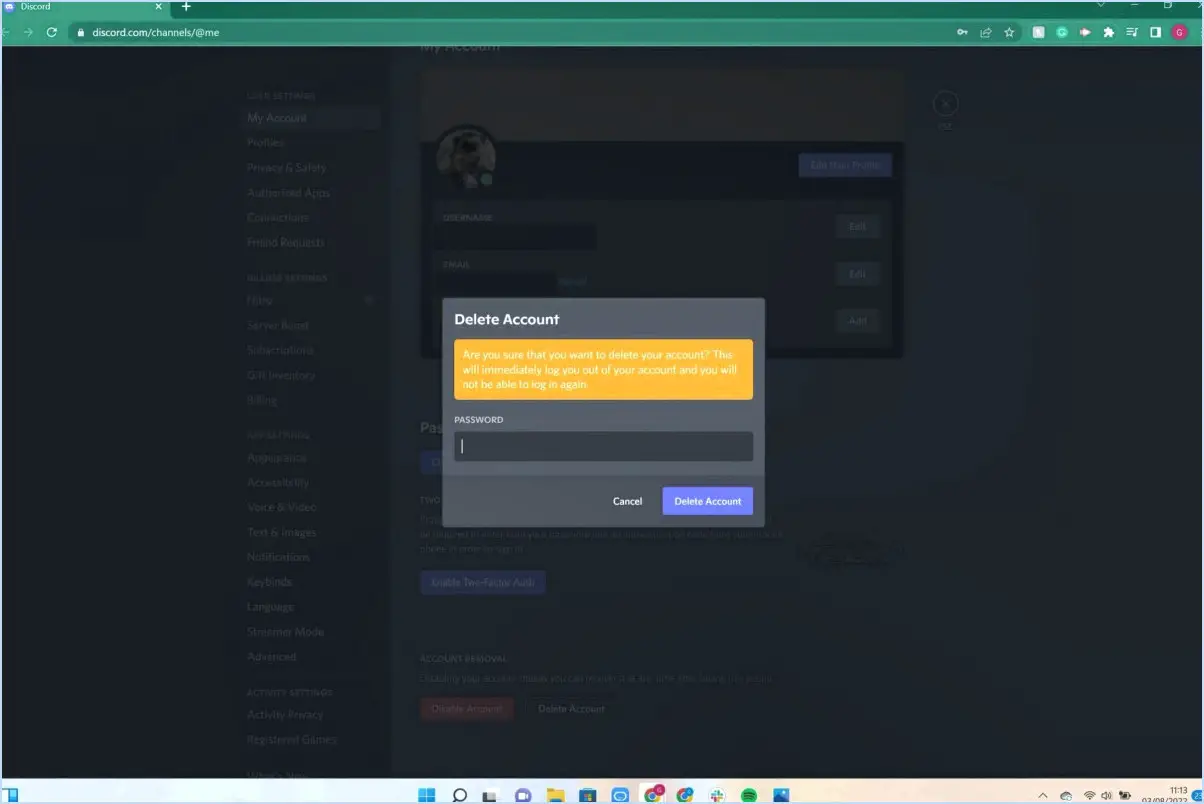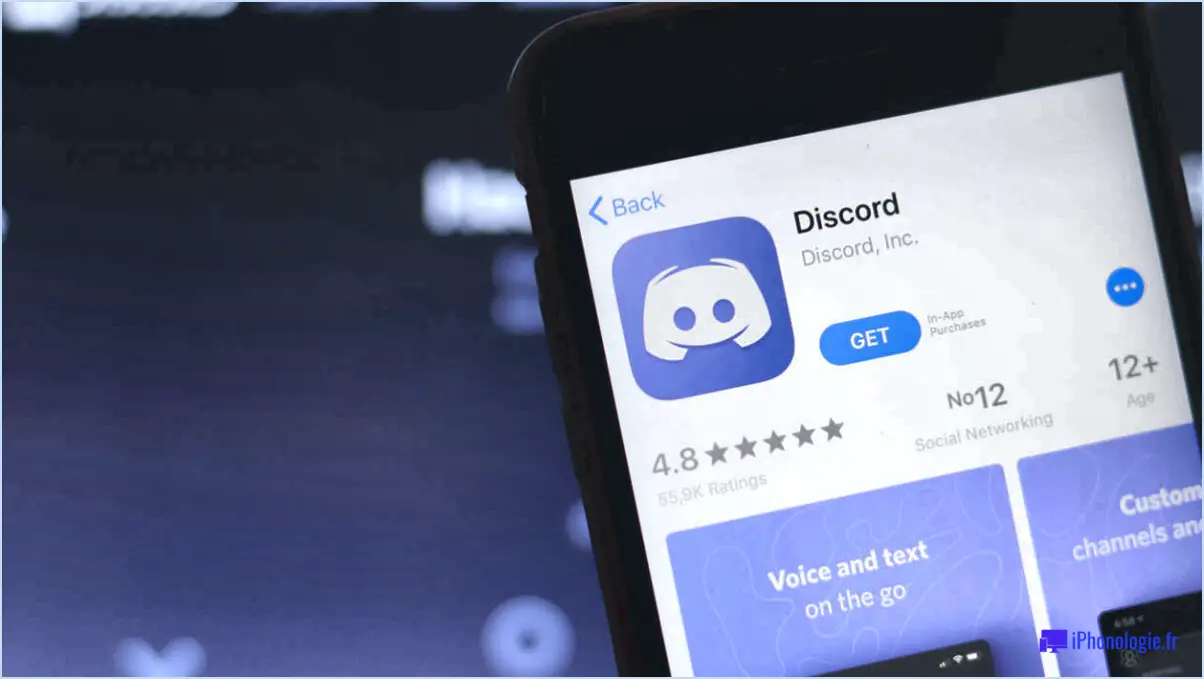Comment empêcher Netflix de demander « Are you still watching? » (Êtes-vous toujours en train de regarder?)
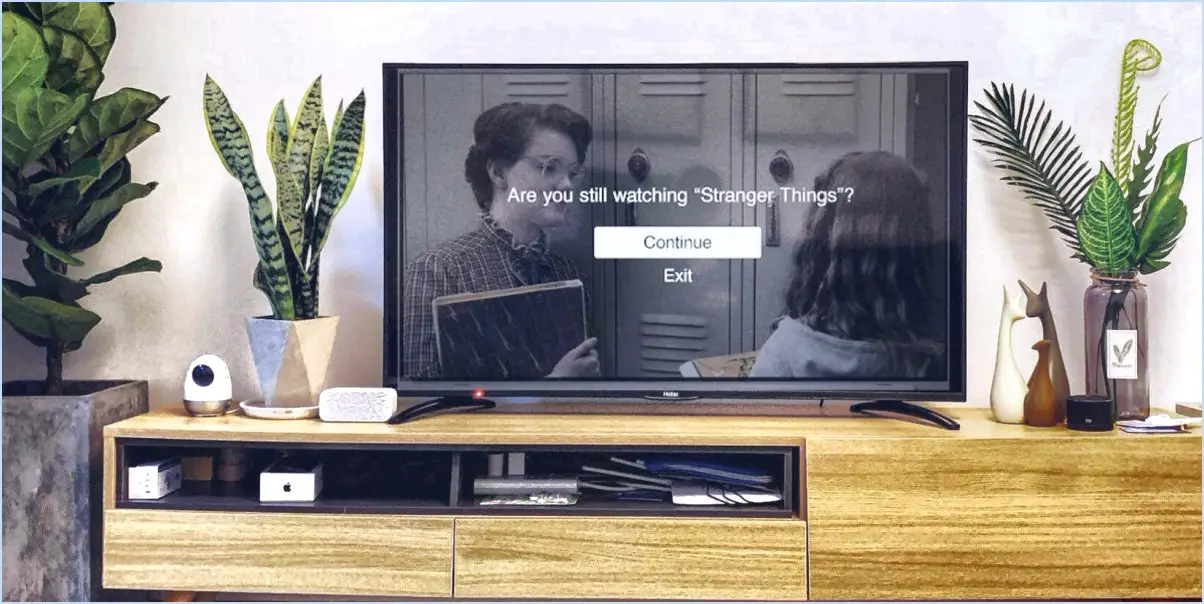
Pour que Netflix ne vous demande plus si vous êtes toujours en train de regarder une émission et que vous puissiez continuer à la regarder sans interruption, suivez les étapes suivantes :
1. Activez la fonction « Auto-Play » : En activant la fonction « Auto-Play », Netflix lancera automatiquement le prochain épisode de la série ou le prochain film recommandé une fois que l'épisode en cours sera terminé. Vous éviterez ainsi que l'invite « Are you still watching? » ne s'affiche après chaque épisode.
2. Utilisez l'extension Chrome/Add-Ons : Si vous utilisez Google Chrome comme navigateur, vous pouvez installer des extensions telles que « Netflix Party » ou « Never Ending Netflix » qui suppriment automatiquement l'invite « Êtes-vous toujours en train de regarder? », garantissant ainsi une lecture ininterrompue.
3. Modifier les paramètres de lecture sur le bureau : Sur votre bureau, connectez-vous à votre compte Netflix et allez dans « Compte ». Sous « Profil & Contrôle parental", sélectionnez votre profil et cliquez sur “Paramètres de lecture”. Vous pouvez ajuster le paramètre « Lire le prochain épisode automatiquement » pour empêcher l'apparition de l'invite.
4. Utilisez les applications mobiles : Certaines applications tierces sont disponibles pour les appareils mobiles et permettent de contourner le message « Are you still watching? Cependant, soyez prudent lorsque vous utilisez des applications tierces et assurez-vous qu'elles sont fiables et sécurisées.
5. Interagir avec l'écran : Il suffit de toucher l'écran ou d'appuyer sur un bouton pendant le visionnage d'une émission pour empêcher l'apparition du dialogue « Are you still watching?
6. Évitez les longues pauses : Si vous prévoyez de faire une pause pendant votre séance de visionnage, mettez l'émission ou le film en pause manuellement plutôt que de le laisser inactif pendant une période prolongée. Cela réduit la probabilité d'apparition de l'invite.
7. Diffusion et AirPlay : Si vous diffusez Netflix sur votre téléviseur ou utilisez AirPlay pour la diffusion en continu, l'invite peut s'afficher en raison de l'inactivité de votre appareil mobile. Veillez à interagir avec l'application sur votre téléphone ou votre tablette pour éviter l'interruption.
8. Effacez les données de navigation : Si aucune des méthodes ci-dessus ne fonctionne, l'effacement du cache et des cookies de votre navigateur peut résoudre le problème.
Bien que ces méthodes permettent d'éviter l'apparition du message « Are you still watching? », il est essentiel de garder à l'esprit que Netflix a mis en place cette fonctionnalité afin de préserver la bande passante et d'assurer une diffusion optimale pour tous les utilisateurs.
Pouvez-vous arrêter la lecture automatique de Netflix?
Oui, c'est possible arrêter la lecture automatique de Netflix. Pour ce faire, ouvrez Netflix et cliquez sur les trois lignes dans le coin supérieur gauche. Sélectionnez « Paramètres ». Sous « Lecture », décochez la case située à côté de « Lecture automatique ».
Pourquoi Netflix a-t-il cessé de vous demander si vous regardez toujours?
Netflix a supprimé la fonction « Are you still watching » après avoir constaté un faible engagement de la part des utilisateurs. Lorsque cette invite s'affichait, les spectateurs avaient tendance à arrêter de regarder le contenu. Netflix a donc décidé de supprimer cette fonction afin d'améliorer l'expérience des utilisateurs et de maintenir l'intérêt des téléspectateurs pour leurs émissions et films préférés.
Comment supprimer la fonction « continuer à regarder » de Netflix sur la télévision?
Pour supprimer la fonction « continuer à regarder » sur Netflix TV, suivez les étapes suivantes :
- Allez dans les paramètres de votre compte.
- Sélectionnez « continuer à regarder ».
- Dans la liste, trouvez l'émission de télévision ou le film que vous souhaitez supprimer.
- Mettez l'émission ou le film en surbrillance.
- Choisissez l'option « supprimer » ou « retirer ».
En suivant ces étapes, vous pouvez facilement supprimer de votre liste « continuer à regarder » toute émission de télévision ou tout film que vous ne souhaitez plus voir. Ainsi, vos recommandations Netflix restent fraîches et adaptées à vos préférences.
Combien de temps faut-il à Netflix pour vous demander si vous regardez toujours?
Netflix demande « Êtes-vous toujours en train de regarder? » après environ deux heures de diffusion. Cela permet de s'assurer que les téléspectateurs restent intéressés par le contenu.
Comment faire pour que Netflix joue en continu sans s'arrêter?
Pour faire jouer Netflix en continu sans s'arrêter, désactivez la mise en mémoire tampon. Sur un PC, appuyez sur Control-Shift-Alt-S. Sur un Mac, appuyez sur Commande-Option-Maj-B.
Est-il possible de régler un minuteur sur l'application Netflix?
Oui, vous pouvez régler une minuterie sur l'application Netflix. Netflix. Pour ce faire, ouvrez l'application, sélectionnez l'émission ou le film que vous souhaitez regarder, puis appuyez sur le bouton Menu (trois lignes) dans le coin supérieur gauche. Choisissez « Régler le minuteur » et sélectionnez la durée de visionnage souhaitée. La minuterie commencera à décompter lorsque vous commencerez à regarder.